-p选项
后面可以跟上一个路径名称。此时若路径中的某些目录尚不存在,加上此选项后,系统将自动建立好那些尚不存在的目录,即一次可以建立多个目录。

7.touch
语法:touch [选项] 文件
功能:touch命令参数可新建一个文件,或更改文件或目录的日期时间(很少用)
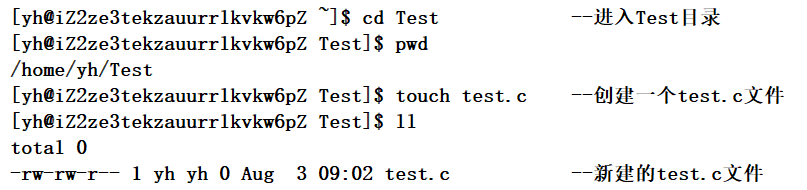
对应选项
touch的选项主要是和时间有关,但实际很少用touch来更改文件或目录的日期时间,此处仅列出选项及对应功能。
-a 或–time=atime或–time=access或–time=use只更改存取时间。
-c 或–no-create 不建立任何文档。
-d 使用指定的日期时间,而非现在的时间。
-f 此参数将忽略不予处理,仅负责解决BSD版本touch指令的兼容性问题。
-m 或–time=mtime或–time=modify 只更改变动时间。
-r 把指定文档或目录的日期时间,统统设成和参考文档或目录的日期时间相同。
-t 使用指定的日期时间,而非现在的时间
8.rm及rmdir
相当于Windows中的删除。
rmdir是一个与mkdir相对应的命令。mkdir是建立目录,而rmdir是删除命令。
语法:rmdir 文件名称
功能:删除空目录
rm命令可以删除文件,也可以删除目录
语法:rm [选项] 文件名称
功能:删除文件或目录

rm的选项
-r选项:删除目录及其下所有文件。
-f选项:即使文件属性为只读(即写保护),亦直接删除;不加该选项时系统会询问是否删除,加上以后不询问、直接删除。
这里介绍一个通配符*的概念

9.man
语法:man [选项] 命令
功能:Linux的命令有很多,不可能全记住,需要时可以通过查看联机手册获取帮助。访问Linux手册页的命令是man。
既然如此,就先用man命令查一下man命令怎么使用(命令行中输入man man),结果如下。

下面的数字1-9选项是man命令的选项,常用的是1-3。
当man后面不跟选项时,默认在1中查找。
10.cp
相当于Windows中的复制。
语法:cp [选项] 源文件或目录 目标文件或目录
功能:复制文件或目录
说明:cp指令用于复制文件或目录,可同时指定两个以上的文件或目录,且会把前面指定的所有文件或目录复制到最后一个目录中。

(1)-r选项
-r递归处理,将指定目录下的文件与子目录一并处理。

(2)-f选项
强行复制文件或目录, 不论目的文件或目录是否已经存在。
11.mv
相当于Windows中的剪切、重命名。
语法: mv [选项] 源文件或目录 目标文件或目录

选项
-f :如果目标文件已经存在,不会询问而直接覆盖
-i :若目标文件已经存在时,会询问是否覆盖
12.cat、tac
语法:cat [选项] [文件]
功能:查看目标文件的内容,注意不是查看目标文件的属性
选项:-n显示行号

tac与cat用法相同,但是tac将内容倒序打印且不能使用-n选项。

13.more、less
现在有一个十万行内容的文本文件,如果用cat来查看其内容,那么显示器上就会不停地刷屏直至结束,这样不利于观察细节。
(1)more
语法:more [选项][文件]
功能:cat,但是没次打印满显示器后会停止打印,且可以通过回车键进行下翻。
常用选项:
-n 对输出的所有行编号
-q 退出more

(2)less
less命令与more命令很像,但是less可以通过↑和↓方向键进行上翻和下翻。
more和less都适用于查看具有海量内容的文本,但是more仅支持下翻,而less支持上翻、下翻。
14.head、tail
head、tail分别用来显示开头、结尾某数量的文字区块,head 用打印文本的开头至标准输出中,而 tail打印文本的末尾至标准输出中,默认打印其相应文件的开头或末尾10行。

tail的使用与head同理。

15.echo
用于字符串的输出。

注意:echo重定向到文件时是覆盖的,会清除原来的内容,用新输入的内容覆盖之前的内容。
追加重定向,即在原文本内容之后继续追加内容。

16.|
管道符|可以连接两条命令,|的左边产生数据,通过管道符|把数据传输给|的右边。
如取出十万行文本的第1000行至第1010行,则可如下操作。

17.date
通过date可以显示系统当前的时间。

但直接使用date得到的结果看起来不方便,所以通过选项来控制格式化输出。

18.cal
cal命令可以用来显示公历(阳历)日历。
格式:cal [参数][月份][年份]
功能:用于查看日历等时间信息,如只有一个参数,则表示年份(1-9999),如有两个参数,则表示月份和年份。
-3选项可以显示系统前一个月,当前月,下一个月的月历。
注意只能-3,不能是其它的数字。

19.find
Linux下find命令在目录结构中搜索文件,并执行指定的操作。find命令提供了相当多的查找条件,功能很强大。
find -name即可查找文件名为name的文件。
20.grep
grep是行过滤工具。
语法:grep [选项] 待搜寻的字符串 文件
功能:在文件中搜索某一字符串,将包含这一字符串的行打印出来
如查找十万行文本中带有"9999"字符串的文本。

(1)-n选项
-n选项可以输出对应文本所在的行。

(2)-v选项
反向选择,即打印不包含待搜索字符串的文本行。

(3)-i选项
加上-i后搜索字符串时会忽略大小写。

加上-i后最后一行多打印出一个"hello WORLD"的字符串,因为忽略了大小写。
21.zip、unzip
zip、unzip分别是压缩和解压缩指令。

将其余的文件删除,仅留下压缩包来测试unzip指令。

这里dir2消失仍是因为没有加上-r选项,没有对dir1下的目录进行处理,在压缩和解压缩时都加上-r选项即可解决。
22.tar
同样是打包和解包,但它可以不打开压缩包,直接查看其包含的文件和目录。
选项
-c :建立一个压缩文件的参数指令
-x :解开一个压缩文件的参数指令
-t :查看 tarfile 里面的文件
-z:即是否需要用 gzip 压缩
-j :即是否需要用 bzip2 压缩
-v :压缩的过程中显示文件(常用)
-C : 解压到指定目录

最全的Linux教程,Linux从入门到精通
======================
-
linux从入门到精通(第2版)
-
Linux系统移植
-
Linux驱动开发入门与实战
-
LINUX 系统移植 第2版
-
Linux开源网络全栈详解 从DPDK到OpenFlow

第一份《Linux从入门到精通》466页
====================
内容简介
====
本书是获得了很多读者好评的Linux经典畅销书**《Linux从入门到精通》的第2版**。本书第1版出版后曾经多次印刷,并被51CTO读书频道评为“最受读者喜爱的原创IT技术图书奖”。本书第﹖版以最新的Ubuntu 12.04为版本,循序渐进地向读者介绍了Linux 的基础应用、系统管理、网络应用、娱乐和办公、程序开发、服务器配置、系统安全等。本书附带1张光盘,内容为本书配套多媒体教学视频。另外,本书还为读者提供了大量的Linux学习资料和Ubuntu安装镜像文件,供读者免费下载。

本书适合广大Linux初中级用户、开源软件爱好者和大专院校的学生阅读,同时也非常适合准备从事Linux平台开发的各类人员。
需要《Linux入门到精通》、《linux系统移植》、《Linux驱动开发入门实战》、《Linux开源网络全栈》电子书籍及教程的工程师朋友们劳烦您转发+评论
网上学习资料一大堆,但如果学到的知识不成体系,遇到问题时只是浅尝辄止,不再深入研究,那么很难做到真正的技术提升。
一个人可以走的很快,但一群人才能走的更远!不论你是正从事IT行业的老鸟或是对IT行业感兴趣的新人,都欢迎加入我们的的圈子(技术交流、学习资源、职场吐槽、大厂内推、面试辅导),让我们一起学习成长!






















 被折叠的 条评论
为什么被折叠?
被折叠的 条评论
为什么被折叠?








